Google Search Console installeren
Installeer Google Search Console voor jouw website
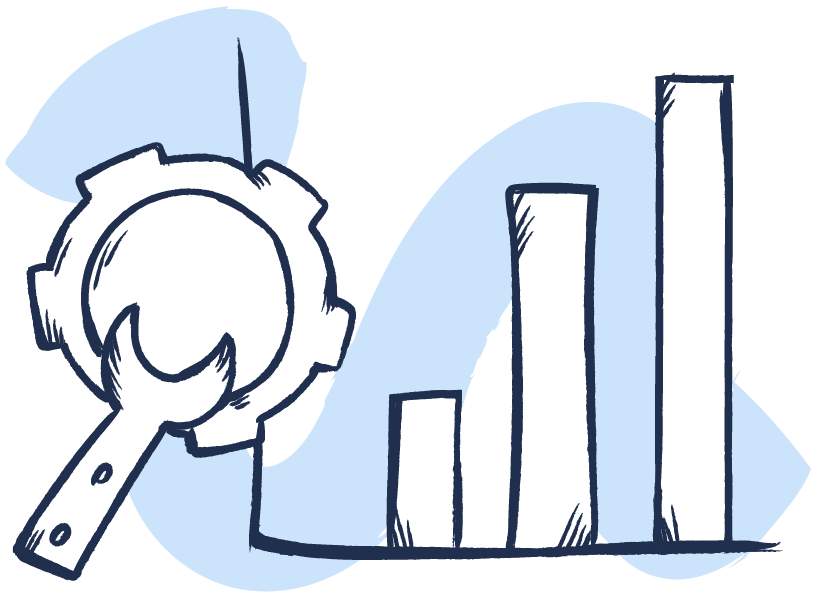
Google Search Console (voorheen Google webmastertools) is een gratis tool voor website eigenaren met als belangrijkste doel om te zien hoe Google jouw website ziet.
Lees hier hoe je in slechts enkele minuten ook Google Search Console voor jouw website krijgt.
Installatie stappenplan
Om te beginnen met het installeren van Google Search Console voor je website heb je nodig:
- Een Google account (die je bijv. ook gebruikt voor Analytics, Adwords, Docs, Gmail, etc.)
- Toegang tot je website via FTP of WordPress met Yoast SEO plugin
Een Google account hoeft geen Gmail te zijn. Een nieuw Google account aanmaken kan hier. Wanneer je een eigen e-mail adres (bijv. info@mijnwebsite.nl) wilt gebruiken kan dat hier.
Stap 1: Log in met je Google Account
Maak een Google Account aan of log in met je bestaande account op Google Webmaster Tools

Stap 2: Voeg je website URL toe
Voeg een property toe aan Webmaster Tools. De Property is in dit geval de URL van je eigen website. Soms wordt een property ook wel ‘EIGENSCHAP’ genoemd. Klik op ‘PROPERTY TOEVOEGEN’
Stap 3: Verifieer je website
Verifieer de property volgens de aanbevolen methode door een HTML-verificatie bestand te uploaden op de server waar de website op staat. Hiervoor is toegang tot de server vereist en gaat het beste via een FTP Client. Als je geen toegang hebt tot de server vraag dan om hulp van de beheerder.

 Heb je geen toegang tot je FTP? Dan kun je ook gebruik maken van een alternatief via de Yoast SEO plugin voor WordPress.
Heb je geen toegang tot je FTP? Dan kun je ook gebruik maken van een alternatief via de Yoast SEO plugin voor WordPress.
- Ga in het admin gedeelte van WordPress naar Yoast SEO > Search Console
- Klik op Google Autorisatie Code verkrijgen
- Log in met je Google account waarmee je bent aangemeld bij Google Search Console en klik op Toestaan
- Kopieer de code die je te zien krijgt in het betreffende veld en druk op Authenticeren

Stap 4: Controleer of het gelukt is
Als je via FTP het bestand hebt geupload, ga dan naar de locatie waar het bestand staat door simpelweg op de link te klikken. Of kopieer de locatie in je browser. Als het gelukt is zie je de tekst:
google-site-verification: google[hetnummervanhetverificatiebestand].html
Stap 5: Afronden
Klik binnen Google Search Console op VERIFIËREN om de installatie af te ronden. Je hebt nu Google Search Console (Google Webmaster Tools) geïnstalleerd.
Er gebeurt nog niks?
Geen paniek! Het kan een aantal dagen duren voordat je website is bezocht door de crawlers van Google. Daarnaast lopen de statistieken enkele dagen achter.
Sitemap toevoegen
 Wanneer de website is geverifieerd kun je direct aan de slag met het toevoegen van een sitemap. Hiermee geef je aan Google door welke pagina’s er op je websites zijn. Ga hiervoor links in het hoofdmenu naar Crawlen en dan naar Sitemaps. Klik hier op SITEMAP TOEVOEGEN/TESTEN
Wanneer de website is geverifieerd kun je direct aan de slag met het toevoegen van een sitemap. Hiermee geef je aan Google door welke pagina’s er op je websites zijn. Ga hiervoor links in het hoofdmenu naar Crawlen en dan naar Sitemaps. Klik hier op SITEMAP TOEVOEGEN/TESTEN
Heb je nog geen sitemap en je hebt een wordpress website, kijk dan naar de Yoast plugin om snel en eenvoudig een sitemap aan te maken.
Hulp nodig?
Vraag een SEO expert of hij of zij je wil helpen met onder meer het installeren van Google Search Console, Google Analytics en begin je SEO campagne goed.

Hallo,
Ik heb meermaals in wordpress in Yoast mijn google autorisatiecode ingevuld. Dan krijg ik als resultaat: ER zijn geen profielen gevonden. Herautenticeren doe ik dan ook maar dat heeft geen effect.
Weet u wat er dan aan de hand is?
Met vriendelijike groeten,
Cecilia Goossens-Niesten
Buitenwens
Hallo Cecilia,
Het is van belang dat je ingelogd bent bij je Google Account waarmee je toegang hebt tot je Google Search Console profiel.
Log dus eerst in bij Google Search Console, en ga dan in dezelfde browser naar Yoast SEO.
We horen graag of het gelukt is.
Hoi,
Ik heb het op deze manier geprobeerd en al een paar keer via HTML Tag, maar elke keer krijg ik de foutmelding:
Er kan geen verbinding met uw server worden gemaakt.
Hoe kan dat?
Hallo, dat is een vrij specifieke vraag die ik op afstand niet eenvoudig kan beantwoorden. Onze technische afdeling kan dit onderzoeken. Neem hiervoor graag even contact met ons op